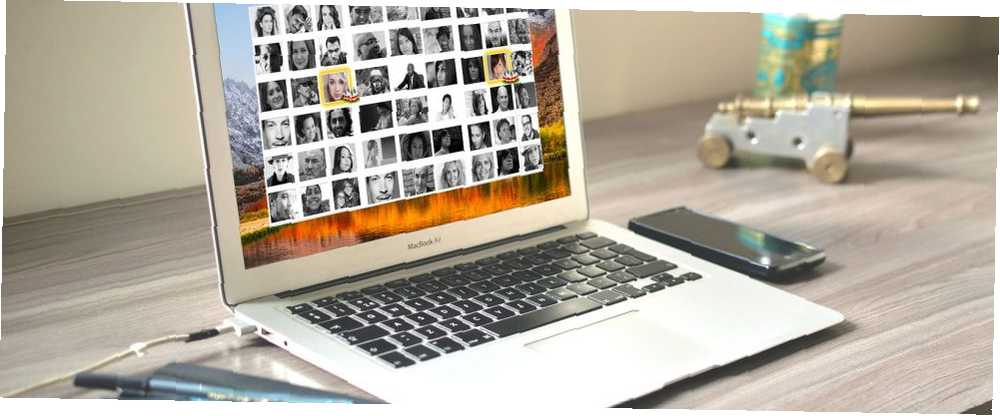
Michael Fisher
0
3202
270
Ama las carpetas inteligentes en Finder 8 Carpetas inteligentes que necesitas en tu Mac (y cómo configurarlas) 8 Carpetas inteligentes que necesitas en tu Mac (y cómo configurarlas) Una carpeta inteligente de Mac te permite agrupar archivos similares de todas partes tu maquina Aquí le mostramos cómo usarlos y algunos excelentes ejemplos para comenzar. en Mac? Te alegrará saber que algunas aplicaciones Mac más admiten agrupaciones inteligentes. Las carpetas inteligentes, álbumes, listas de reproducción, etc. son vistas de acceso rápido que muestran resultados de búsqueda para que coincidan con criterios específicos. Puede usarlos para filtrar elementos en un instante. Hemos reunido algunos conjuntos inteligentes personalizados para que comiences.
Álbumes inteligentes en fotos
Puede crear álbumes inteligentes en la aplicación Fotos haciendo clic en Archivo> Nuevo álbum inteligente. En el cuadro de diálogo que aparece, verá tres menús desplegables en una fila. Seleccione las opciones correctas dentro de ellas y tendrá la condición para filtrar las fotos que desee..
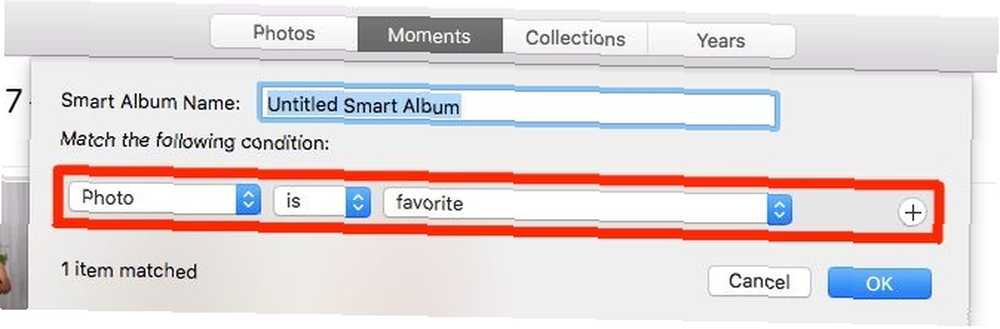
Si desea agregar más condiciones para el filtrado, haga clic en el Más botón junto a una condición existente para comenzar. Asegúrese de cambiar el Ninguna si desea que el filtro solo recoja elementos que coincidan con todos los criterios. Agregue un nombre apropiado para el álbum inteligente para una fácil identificación, y luego presione el Okay botón para terminar.
El nuevo álbum inteligente aparecerá debajo Mis álbumes en la barra lateral. Puede arrastrar y soltar álbumes inteligentes dentro de las carpetas para organizarlos. Ahora, vamos a los álbumes que tal vez quieras crear.
Nota: El proceso para crear grupos inteligentes en Contactos y buzones inteligentes en Correo es más o menos el mismo. Por lo tanto, no lo guiaremos a través de todo el proceso nuevamente en las próximas secciones.
1. Fotos que no se sincronizaron con iCloud
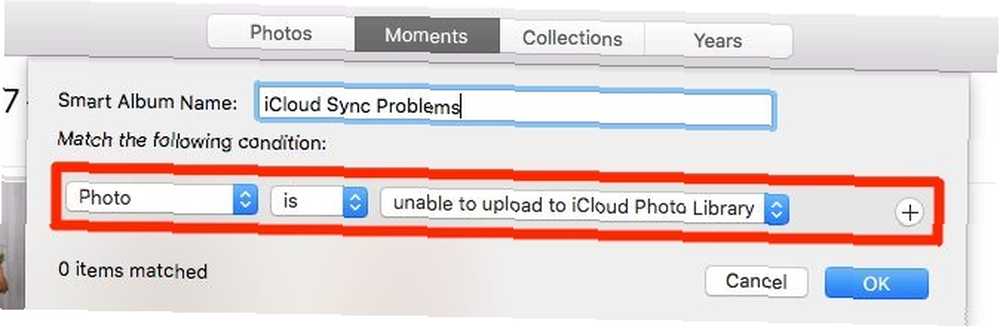
La sincronización de iCloud puede tener problemas a veces, dejándote con una mezcla de fotos que se han sincronizado con iCloud y otras que no. Este álbum inteligente lo ayudará a identificar este último en todos los álbumes. Mientras lo crea, deje los dos primeros menús desplegables solos. Establecer el tercero para no se puede cargar en iCloud Photo Library.
2. Fotos favoritas en álbumes específicos

Cuando tú “me gusta” o una foto favorita, aparece debajo Biblioteca> Favoritos. Si esa sección aparece abarrotada y no puede encontrar lo que está buscando, este filtro reduce su búsqueda. Muestra fotos marcadas como favoritas de un álbum de su elección..
Mientras crea el álbum inteligente, deje la condición predeterminada (La foto es favorita) tal cual y agréguele este segundo: El álbum es [Nombre]. Reemplace [Nombre] con el álbum desde el que desea mostrar sus favoritos.
3. Tus fotos con una persona específica
Imagina que quieres borrar a una persona de tus recuerdos digitales eliminando fotos con esa persona. Puedes encontrar las fotos de dicha persona con este próximo álbum inteligente.
Crea el álbum estableciendo tu condición en Persona es o Persona incluye seguido por el nombre de la persona cuyas fotos desea aislar.
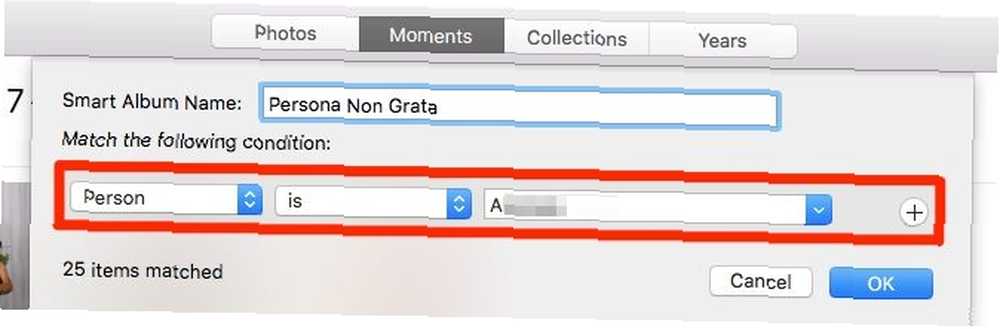
Tendrá que seleccionar el nombre de la persona en el tercer menú desplegable, pero no aparecerá allí si no lo ha emparejado con una cara primero. Para hacer eso, visite el Gente sección de la barra lateral, desplace el cursor sobre la cara relevante y agregue un nombre con el Nombre opción.
Ahora supongamos que quiere regalarle a alguien un álbum de fotos o un calendario con algunas fotos de ustedes dos. Para encontrar fotos para elegir, configure un álbum inteligente con un filtro facial como lo hizo anteriormente. Pero esta vez agregue una segunda condición: La persona es [su nombre].
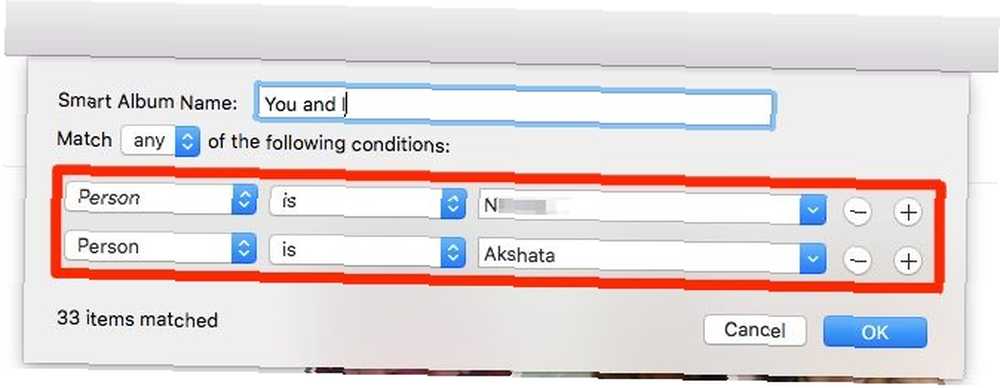
Grupos inteligentes en contactos
Haga clic en Archivo> Nuevo grupo inteligente para comenzar a crear un nuevo grupo de contactos inteligentes y configurar sus condiciones para filtrar contactos.
4. Contactos con un cumpleaños o aniversario próximo
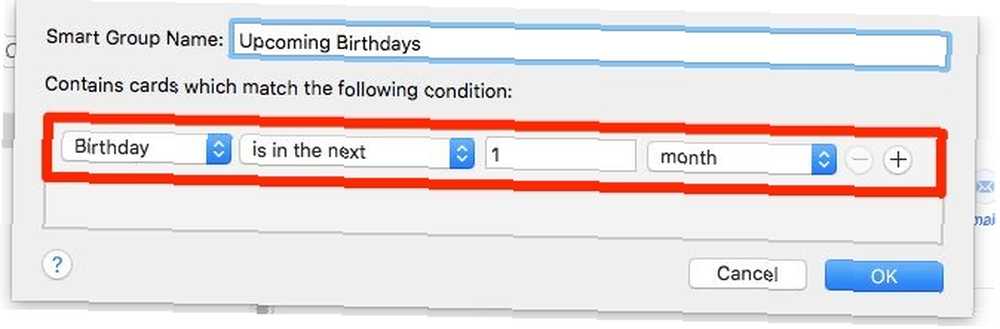
La entrega de regalos y la planificación de fiestas es mucho más fácil cuando recuerda los cumpleaños y aniversarios con mucha anticipación. Deje que la aplicación Contactos le recuerde.
Cree un grupo inteligente que coincida con esta condición: El cumpleaños es en el próximo mes.. Para aniversarios, cree un grupo separado y seleccione el Aniversario opción en lugar de Cumpleaños.
Puede seleccionar varias etiquetas de los menús desplegables para modificar sus criterios. Por ejemplo, también puede establecer la condición en El aniversario es dentro de 2 semanas. o El cumpleaños es dentro de 10 días..
5. Contactos que viven en la misma ciudad

¿Alguna vez se perdió de conocer a un amigo durante un viaje porque olvidó planificar con anticipación? ¿Olvidaste que vivía en la ciudad que estabas visitando? Puedes evitar que eso vuelva a suceder.
Use un grupo inteligente para reunir contactos que viven en ciudades que visita con frecuencia. Configúralo con la condición La ciudad es [Nombre de la ciudad]. La próxima vez que planifique su viaje a una ciudad en particular, eche un vistazo rápido a su grupo inteligente. De un vistazo sabrás a quién enviar un “pongámonos al día” mensaje.
6. Compañeros de trabajo que quieres conocer fuera del trabajo
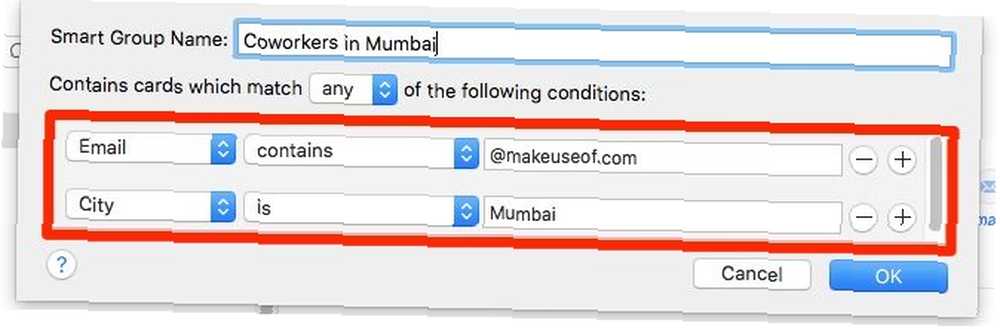
¿Trabajas en un equipo remoto? Con un pequeño ajuste, el grupo inteligente que creamos anteriormente puede ayudarlo a organizar reuniones para compañeros de trabajo que viven en su ciudad.
Todo lo que tiene que hacer es agregar una segunda condición para filtrar los contactos que pertenecen a su lugar de trabajo. Para esto puedes usar una condición como El correo electrónico contiene @ Website.com, donde Website.com es el nombre de dominio oficial de su empresa o equipo.
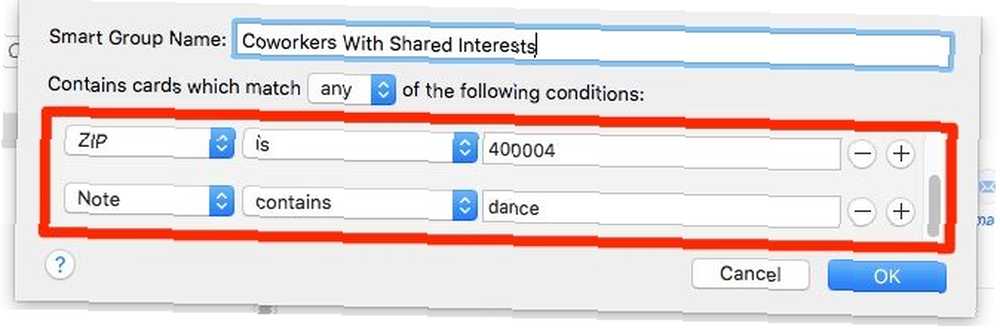
Para los compañeros de trabajo que comparten sus intereses, agregue esos intereses a la Nota sección cuando estás creando contactos. Con esas notas en su lugar, puede filtrar a las personas que pueden unirse a usted para una actividad compartida, como una clase de baile, una película o un juego de fútbol.
Para que esto funcione, configure un grupo inteligente con estas condiciones:
- La dirección contiene [Nombre de la localidad] o ZIP es [Código postal]
- La nota contiene [Palabra clave]
Buzones inteligentes en correo
Encontrarás el “crear” opción para buzones inteligentes listados como Nuevo buzón inteligente en el Buzón menú.
7. Correos electrónicos de trabajo urgentes
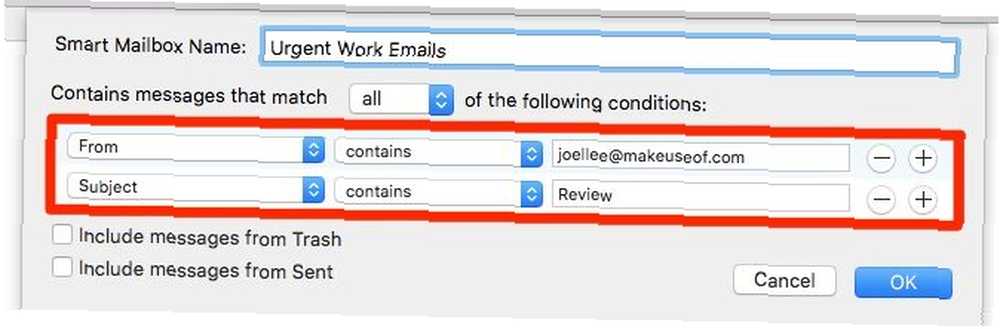
¿Te encuentras desviado por correos electrónicos sin importancia mientras revisas correos electrónicos de trabajo que necesitan acción inmediata? Configure un buzón inteligente para mostrar solo el tipo de correos electrónicos que considera urgentes e importantes para realizar el trabajo. Puedes filtrar correos electrónicos:
- De una o más personas con: De Contiene [email protected]
- Desde un dominio particular con: De Contiene @ Company.com
- Con una palabra clave particular en la línea de asunto con: El asunto contiene [Palabra clave]
Mueva este buzón especial a la parte superior de Buzones inteligentes sección en la barra lateral y compruebe solo eso cuando tenga prisa.
8. Correos electrónicos de un grupo de contacto específico
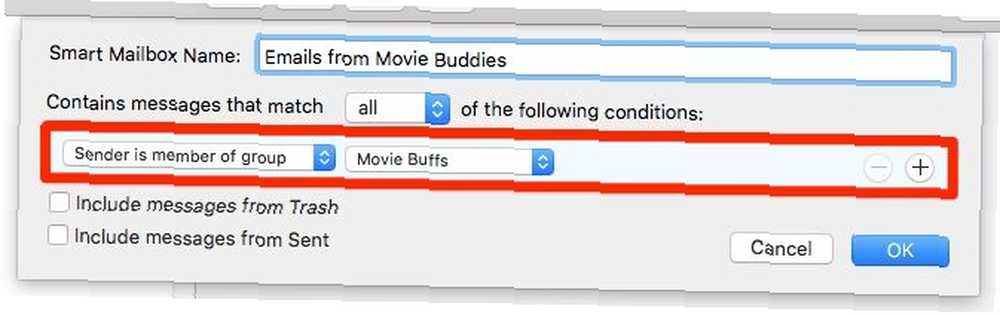
Supongamos que desea leer correos electrónicos de ex colegas o de contactos cuyos correos electrónicos le encantan. Agregue esas personas a un solo grupo de contacto o grupo inteligente en la aplicación Contactos, y luego use un buzón inteligente para filtrar los correos electrónicos de ese grupo. Aquí está la condición que puede usar: El remitente es miembro del grupo [Nombre del grupo].
9. Correos electrónicos a los que debe responder
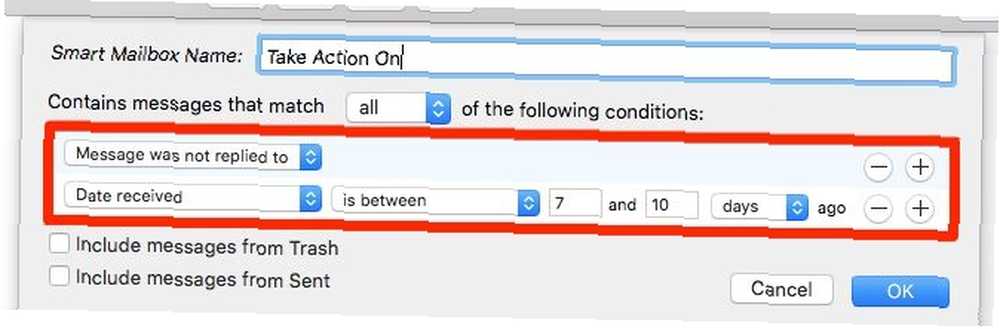
Cree un buzón inteligente con la primera condición como El mensaje no fue respondido a. Ahora, ¿desea filtrar los correos electrónicos de un remitente determinado, dentro de un período de tiempo determinado o con una línea de asunto en particular? Tendrás que establecer la segunda condición en consecuencia. Aquí hay algunos ejemplos para ello:
- Desde contiene @ Website.com
- La fecha de recepción es entre 7 y 10 días.
- El asunto contiene [Palabra clave]
Mejore sus aplicaciones de Mac con grupos inteligentes
¿Conoces la mejor parte sobre álbumes inteligentes, buzones y grupos de contacto? No tiene que preocuparse por actualizar sus contenidos. Si la aplicación correspondiente encuentra un artículo que se ajusta a la factura, automáticamente lo agrega al conjunto inteligente correcto.
No importa la cantidad de datos que tenga en el disco duro de su Mac. Con carpetas inteligentes y similares, encontrar datos relevantes Encuentra archivos más rápido y organiza tu Mac con etiquetas de búsqueda Encuentra archivos más rápido y organiza tu Mac con etiquetas de búsqueda Las etiquetas de búsqueda son una excelente manera de organizar los datos. esta práctica herramienta de organización en tu Mac hoy. se vuelve rápido e indoloro. Dedique unos minutos a configurar algunas de esas búsquedas inteligentes hoy!











